
Mobile Safari – o navegador da web em seu iPhone e iPad – possui vários recursos de privacidade que você pode não estar usando, como bloquear todos os cookies e impedir o rastreamento entre sites. Vejamos quais opções estão disponíveis e como ativá-las.
Você encontrará os vários recursos de privacidade e segurança do Safari em um só lugar. Acesse Ajustes> Safari e role para baixo até a seção “Privacidade e segurança”.
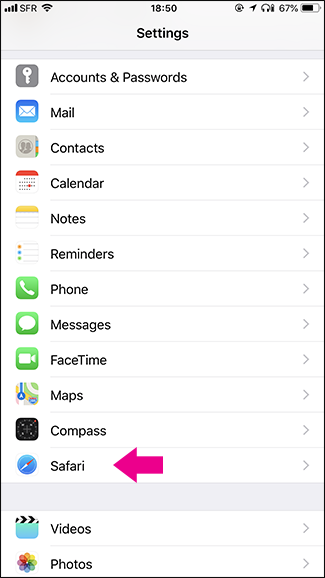
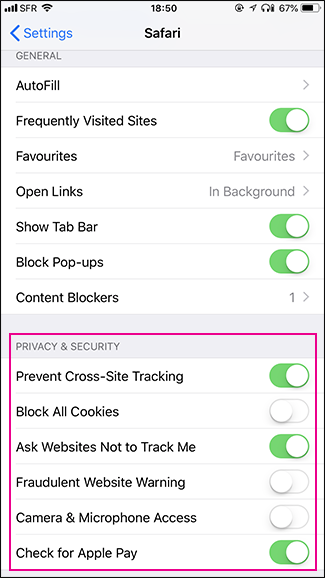
Você encontrará seis configurações aqui:
- Impedir o rastreamento entre sites : alguns sites usam serviços de terceiros para rastrear o que você faz na Internet para veicular anúncios direcionados. Se você habilitar esta configuração, o Safari regularmente apaga os dados de rastreamento, a menos que você visite o terceiro diretamente. Por exemplo, se você não visitar a Amazon por um tempo, o Safari exclui seus dados de rastreamento de anúncios para que os anúncios da Amazon não mostrem produtos que você viu no passado.
- Bloquear todos os cookies: Os cookies não são tão assustadores e muitos sites precisam deles para funcionar. Mas se você quiser bloqueá-los, você pode. Basta ativar essa configuração.
- Pedir aos sites que não me rastreiem: com essa configuração ativada, sempre que você visita um site, o Safari inicia uma solicitação de Não rastrear com o site. A desvantagem é que cabe ao site respeitar a solicitação – e muitos não . Se você está preocupado com sua privacidade, vale a pena ativar esta configuração; apenas esteja ciente de que pode não fazer muito em alguns sites.
- Aviso de site fraudulento: o Google e a Tencent mantêm listas de milhões de sites suspeitos de scam e phishing. Com essa configuração habilitada, o Safari verifica cada site que você visita para ver se está em uma dessas listas. Se for, você receberá um aviso de que o procedimento pode não ser seguro.
- Acesso à câmera e microfone: alguns aplicativos da web – como aplicativos de chat por vídeo – precisam acessar a câmera e o microfone do iPhone para funcionar. Com essa opção ativada, você concederá permissão automaticamente. É melhor mantê-lo desligado e trabalhar caso a caso.
- Cheque pelo Apple Pay: o Apple Pay não funciona apenas em lojas físicas; algumas lojas online também o suportam. Com esta configuração habilitada, quando você usa uma dessas lojas, eles podem verificar se você está navegando no seu iPhone e podem confirmar compras usando o Touch ID ou Face ID.
E se você estiver interessado em otimizar o navegador Safari de sua área de trabalho para privacidade , também ajudamos você.


